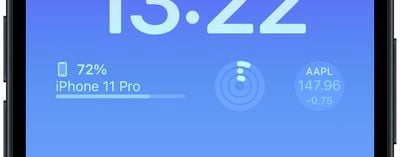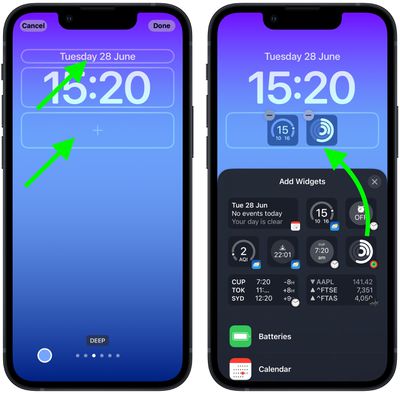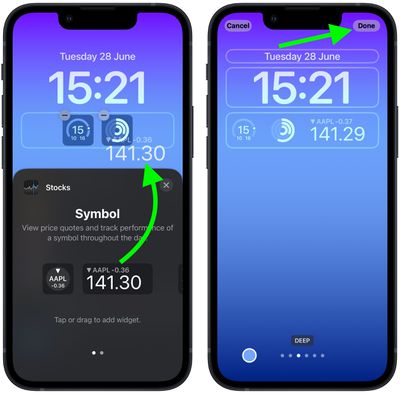IOS 16: כיצד להוסיף ווידג’טים למסך נעילת האייפון שלך – מקרומורים, כיצד להתאים אישית את האייפון שלך עם ווידג’טים: Hellotech איך
0כיצד להתאים אישית את ה- iPhone שלך עם ווידג’טים
ווידג’טים של מסך הנעילה היו השימור היחיד של טלפוני אנדרואיד כבר כמה שנים, אז טוב לראות שהם סוף סוף יגיעו לאייפונים בהמשך השנה כאשר ios 16 ישוחרר בסתיו. אתה יכול להתאים אישית את מסך הנעילה עם גופנים ייחודיים, צבעים, ולראשונה, ווידג’טים, ומספק לך מידע ניתן להבחין בו אתה יכול לבדוק מבלי שתצטרך לפתוח את מסך הבית של iphone או את View Today.
iOS 16: כיצד להוסיף ווידג’טים למסך נעילת האייפון שלך
עם iOS 16, אפל הציגה שיפוץ מלא של מסך הנעילה של iOS, מה שהפך אותו להתאמה אישית מתמיד ומסוגלת להציג יישומונים עשירים במידע. מאמר זה מראה לך כיצד להוסיף וידג’טים בחר את מסך הנעילה של האייפון שלך ב- IOS 16.
ווידג’טים של מסך הנעילה היו השימור היחיד של טלפוני אנדרואיד כבר כמה שנים, אז טוב לראות שהם סוף סוף יגיעו לאייפונים בהמשך השנה כאשר ios 16 ישוחרר בסתיו. אתה יכול להתאים אישית את מסך הנעילה עם גופנים ייחודיים, צבעים, ולראשונה, ווידג’טים, ומספק לך מידע ניתן להבחין בו אתה יכול לבדוק מבלי שתצטרך לפתוח את מסך הבית של iphone או את View Today.
הווידג’טים שתוכלו להוסיף מעל השעה על מסך הנעילה כוללים אזור זמן אחר, אזעקה מוגדרת, אירוע לוח השנה הבא, מצב מזג אוויר, טבעות הפעילות שלכם, התזכורת הבאה ומלאי שנבחר. אתה יכול להכניס יישומון לצד התאריך שמעל השעון הדיגיטלי על מסך המנעול.
Widgets שניתן למקם מתחת לזמן עשירים יותר במידע וכוללים רמות סוללות מכשירים, לוח שנה, שעון, כושר, בית, חדשות, תזכורות, מניות ומזג אוויר. אתה יכול להוסיף עד ארבעה ווידג’טים מבוססי סמלים מרובעים מתחת לזמן, או עד שני ווידג’טים מלבניים עם מידע נוסף, או לחילופין שילוב של שני ווידג’טים מרובעים ווידג’ט מלבני אחד.
כדי להתחיל להוסיף יישומונים, כל שעליך לעשות הוא לבטל את נעילת ה- ifhone עם מזהה פנים או מזהה מגע ואז לחץ ארוך על מסך הנעילה כדי להיכנס לגלריית מסך הנעילה. הצעדים הבאים מנחים אותך בשאר התהליך.
הוספת ווידג’טים למסך הנעילה שלך
- הקש על המסגרת מעל או מתחת לזמן כדי להעלות את בורר הווידג’טים.
- הקש על כל אחד מהווידג’טים המוצעים בחלק העליון של בורר הווידג’טים כדי להוסיף אותם למסגרת.
- אתה יכול גם להקיש מרשימת העמודות של אפליקציות לבחירה מבין מגוון יישומונים הזמינים עבור כל אפליקציה. החלק לזה שאתה רוצה, ואז הקש עליו או גרור אותו למסגרת כדי למקם אותה במקום שאתה רוצה.
- כשתסיים לארגן את הווידג’טים שלך, הקש על בוצע בפינה השמאלית העליונה של המסך.
- הקש על מסך הנעילה הנוכחי בגלריית הטפטים כדי להפעיל אותו.
ב- IOS 16, מפתחים יכולים ליצור ווידג’טים ליישומים של צד שלישי באמצעות ממשק ה- API החדש של WidgetKit של אפל, אז צפו עוד שפע יישומונים של מסך נעילה יגיעו.
כיצד להתאים אישית את ה- iPhone שלך עם ווידג’טים
אפל נתנה לך לאחרונה דרך חדשה להתאים אישית את האייפון שלך. עם יישומונים, תוכלו לראות מידע מועיל ישירות ממסך הבית או מסך הנעילה שלכם. נכון לעכשיו, ישנם ווידג’טים שיציגו את אלבומי התמונות המועדפים עליך, סיפורי החדשות המובילים של היום, אירועים קרובים בלוח השנה שלך ועוד. כך ניתן להוסיף, לערוך וליצור ווידג’טים באייפון שלך כדי להתאים אישית את מסך הבית שלך.
לאחר שתוסיף יישומון לאייפון שלך, אתה יכול לגרור אותו למיקום חדש במסך הבית שלך על ידי הקשה והחזקת הווידג’ט ואז בחירה ערוך מסך בית.
אתה יכול גם לגרור יישומון כל הדרך לצד שמאל של המסך שלך כדי להוסיף אותו לתצוגה היום שלך, כך שתוכל לגשת אליו ממסך הנעילה שלך.
אתה יכול לגשת לווידג’טים ב- Today View על ידי החלקה ימינה ממסך הנעילה שלך.
כיצד להתאים אישית יישומונים באייפון
כדי להתאים אישית יישומונים באייפון שלך, הקש והחזק את הווידג’ט, בחר ערוך יישומון, ואז הקש על המידע שאתה רוצה לשנות. יש ווידג’טים שאינם מאפשרים לך לשנות הגדרות כלשהן, בעוד שאחרים רק מאפשרים לך להתאים אישית הגדרה אחת או שתיים.
כיצד לערום ווידג’טים באייפון שלך
כדי לחסוך מקום במסך הבית שלך באייפון, אתה יכול “לערום” יישומונים על ידי הקשה והחזקת יישומון ובחירה ערוך מסך בית. ואז גרור יישומון על גבי ווידג’ט נוסף באותו גודל. לבסוף, הקש בוצע בפינה השמאלית העליונה.
עם הפעלת סיבוב חכם, ה- iPhone שלך יסובב אוטומטית את הווידג’טים בערימה שלך כדי להראות לך את הרלוונטיים ביותר על סמך הפעילות, הזמן והמיקום שלך. עם הצעות ווידג’ט, ה- iPhone שלך יוסיף אוטומטית ויסיר וידג’טים בהתאם להקשר.
מכאן, תוכלו גם להקיש על כל יישומון בערימה כדי לשנות את הגדרותיו.
כיצד ליצור ווידג’טים מותאמים אישית משלך
כדי ליצור ווידג’טים משלך, הורד את אפליקציית WidgetSmith. ואז פתח את האפליקציה, בחר גודל יישומון ואז התאם אותה. בשלב הבא, הוסף את WidgetSmith Widget למסך הבית שלך, הקש והחזק אותו, בחר ערוך יישומון, ובחר בווידג’ט שיצרת.
- פתח את ה ווידג’טסמית ‘ אפליקציה באייפון שלך. אתה יכול להוריד את האפליקציה החינמית הזו לאייפון או לאייפד שלך מחנות האפליקציות של Apple.
- ואז בחר גודל יישומון. אתה יכול ללחוץ הוסף יישומון או הקש על יישומון ברירת המחדל כדי להתחיל לערוך אותו.
- בשלב הבא, הקש על התצוגה המקדימה של הווידג’ט.
- ואז בחר את סוג הווידג’ט שברצונך ליצור. אתה יכול ליצור סוגים רבים ושונים של ווידג’טים בחינם, כולל לוחות שנה, שעונים, מונים צעד ועוד. עם זאת, תצטרך לקנות את האפליקציה כדי להשתמש בכל יישומונים או סגנונות שיש להם אייקון של מנעול בפינה השמאלית העליונה.
- בשלב הבא, התאם אישית את הווידג’ט שלך. הקש על אחת מרצועות הלשונית בתחתית המסך כדי להתאים אישית את הגופן, הצבע, תמונת הרקע, הטקסט ועוד.
- ואז הקש על כפתור האחורי. תראה זאת בפינה השמאלית העליונה של המסך שלך. הערה: הקפד לזכור את המספר המשויך לווידג’ט שלך. תזדקק למידע זה בהמשך.
- בשלב הבא, הקש להציל. אם התצוגה המקדימה של הווידג’ט לא נראית נכון, אתה יכול להקיש עליה כדי לחזור ולבצע עריכות נוספות.
- ואז הוסף יישומון ווידג’טסמית למסך הבית שלך. אתה יכול לעשות זאת על ידי הקשה והחזקת שטח ריק על המסך הבית שלך. ברגע שהאפליקציות מתלהבות, הקש על סימן הפלוס בפינה השמאלית העליונה של המסך שלך. ואז גלול מטה ובחר ווידג’טסמית ‘. לבסוף, בחר את גודל הווידג’ט שיצרת והקש על הוסף יישומון.
- בשלב הבא, הקש והחזק את הווידג’ט ובחר ערוך יישומון.
- ואז הקש על מספר הווידג’ט.
- לבסוף, בחר את מספר הווידג’ט שיצרת.
ברגע שאתה יודע להוסיף ווידג’טים למסך הבית שלך, עיין במאמר שלנו כיצד להסתיר אפליקציות באייפון שלך כדי להתאים אותו עוד יותר.
עורכי Hellotech בוחרים את המוצרים והשירותים שאנו כותבים עליהם. כשאתה קונה דרך הקישורים שלנו, אנו עשויים להרוויח עמלה.